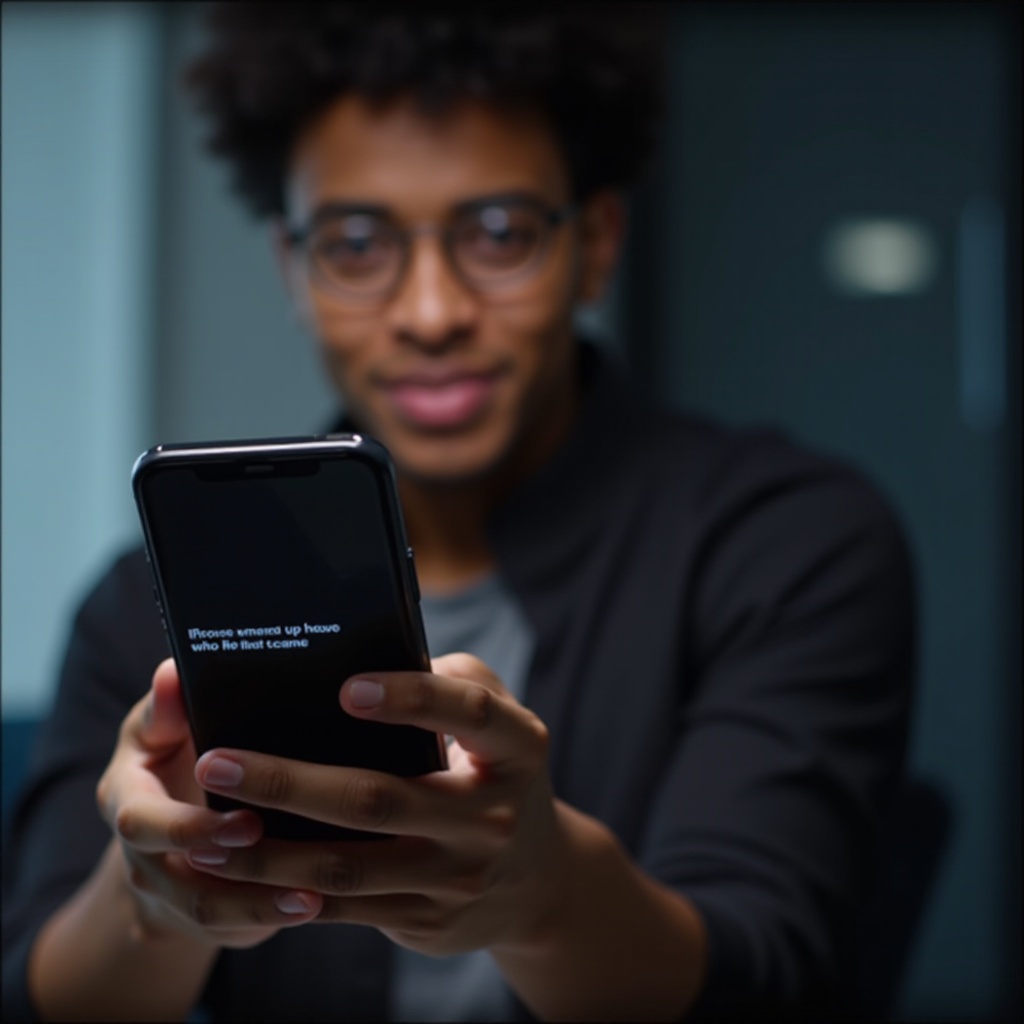Въведение
iPhone непрекъснато революционизира начина, по който комуникираме, предлагайки множество функции, които подобряват свързаността. Сред тях е възможността за провеждане на конферентни разговори, функция, полезна за професионалисти и лица, които трябва да общуват с множество страни едновременно. Независимо дали управлявате работен проект или догонвате приятели, знанието как да използвате тази функция може значително да спести време и да повиши продуктивността. Това ръководство ще Ви води през процеса на провеждане на 4-странен разговор на вашия iPhone с подробни инструкции и съвети за отстраняване на проблеми.
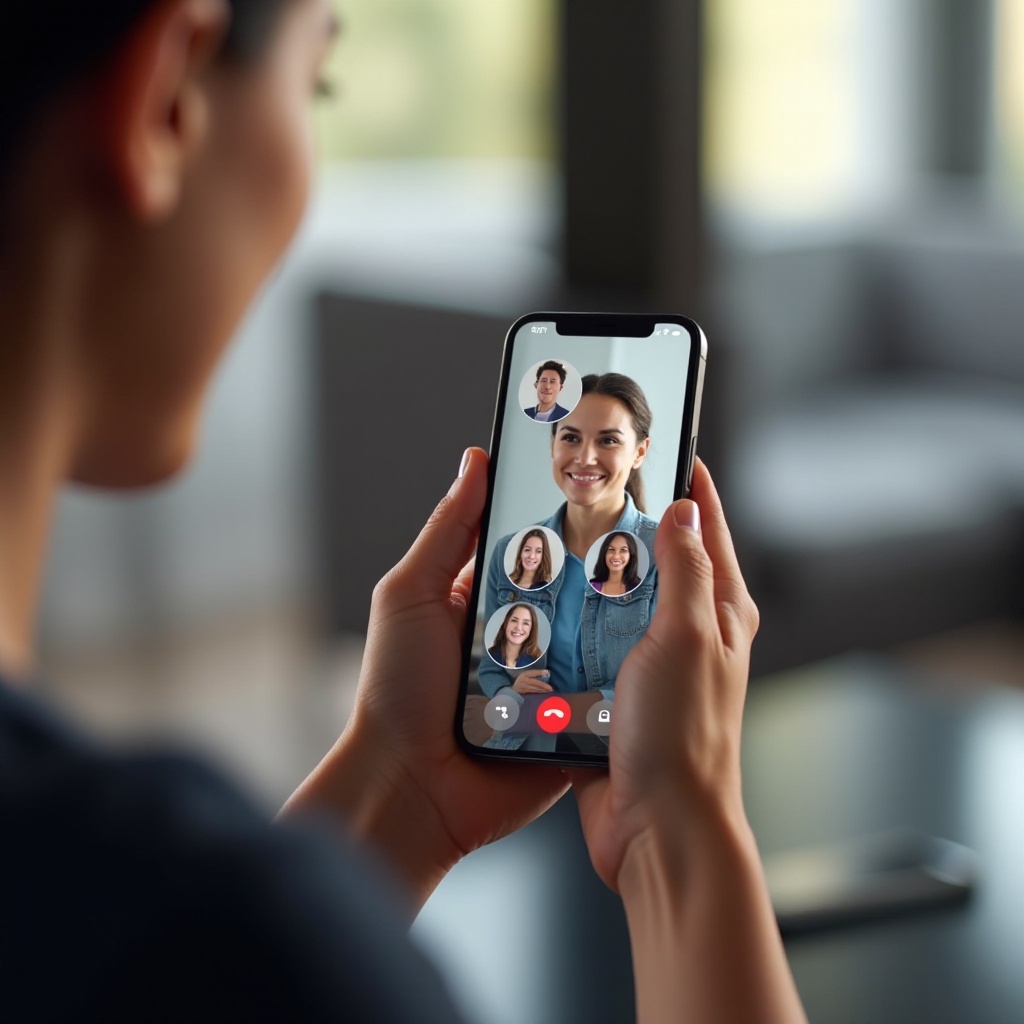
Разбиране на възможностите на iPhone за конферентни разговори
iPhone на Apple е проектиран да улесни безпроблемната комуникация. Централно място в това заема функцията за конферентен разговор, която позволява разговори с няколко страни на една линия. Полезността на тази функция се простира от съвместни работни срещи до неформални групови чатове, подчертавайки ролята ѝ за поддържане на връзка между хората. Процесът поддържа до четири участника, въпреки че наличността може да зависи от вашия доставчик на мрежови услуги и специфичния модел на iPhone.
Функцията е лесна за използване, изисквайки интуитивни стъпки за обединяване на разговорите в единен групов чат. Независимо дали сте в работна среда или участвате в социални чатове, усвояването на тази възможност увеличава ефективността на вашата комуникация.
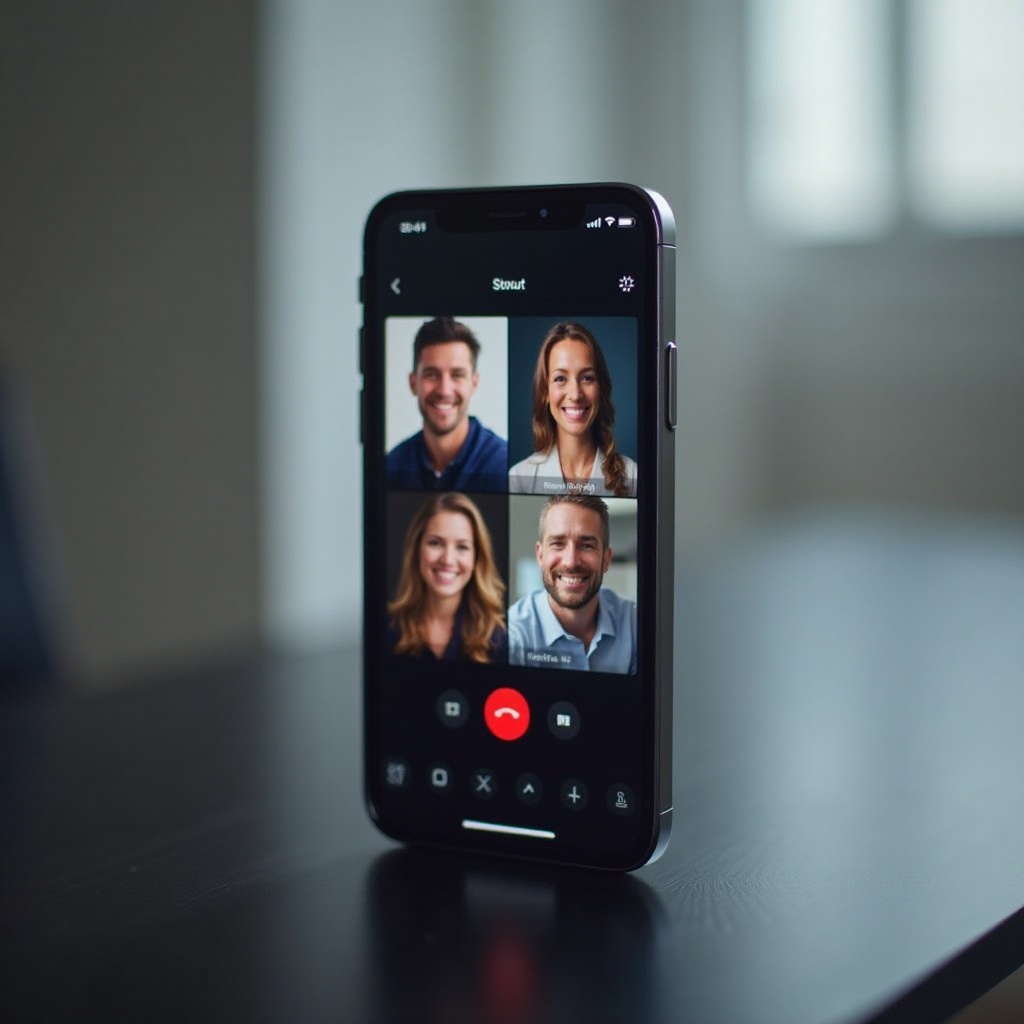
Подготовка на вашия iPhone за 4-странен разговор
Преди да влезете в процедурата за настройка на разговор с много участници, уверете се, че вашият iPhone е готов. Следвайте тези подготвителни стъпки:
-
Уверете се, че iOS е актуализиран: Проверете дали вашият iPhone работи с най-новата версия на iOS за оптимална производителност и използване на функции.
-
Проверете съвместимостта на мрежата: Различните оператори може да предлагат различни нива на поддръжка за конферентни разговори. Проверете с вашия доставчик относно съвместимите услуги, особено в региони с различни мрежови стандарти.
-
Достатъчен мрежов сигнал: Стабилната сила на сигнала е от съществено значение за поддържане на качеството на разговора. Целете се към силно покритие на мрежата или се свържете с надежден Wi-Fi, ако използвате Wi-Fi обаждания.
Тези стъпки ще подготвят вашия iPhone за безпроблемно конферентно обаждане.
Стъпка по стъпка ръководство за провеждане на 4-странен разговор
Настройката на 4-странен конферентен разговор на iPhone е проста, след като вашето устройство е подготвено. Ето как да го направите ефективно.
Иницииране на първото обаждане
- Отворете приложението Phone.
- Наберете контакта, на когото искате да се обадите.
- След като се свържете, информирайте ги, че ще добавите още участници.
Добавяне и обединяване на допълнителни обаждания
- Докоснете ‘Добавяне на обаждане’, за да видите контактите си.
- Наберете следващия участник. След като се свържете, докоснете ‘Обединяване на обаждания’, за да обедините разговорите. Повторете, за да добавите повече участници, като се уверите, че обединявате след всяко добавяне.
- Говорете с всички участници, след като са обединени.
Финализиране на вашето конферентно обаждане
- Потвърдете, че всички участници могат да се чуват ясно.
- За лични разговори докоснете ‘Конференция’, а след това ‘Частно’ до името на участника.
- След приключване натиснете ‘Затвори’, за да прекъснете връзката.
Всяка от тези стъпки гарантира, че вашето обаждане е добре структурирано и ефективно.
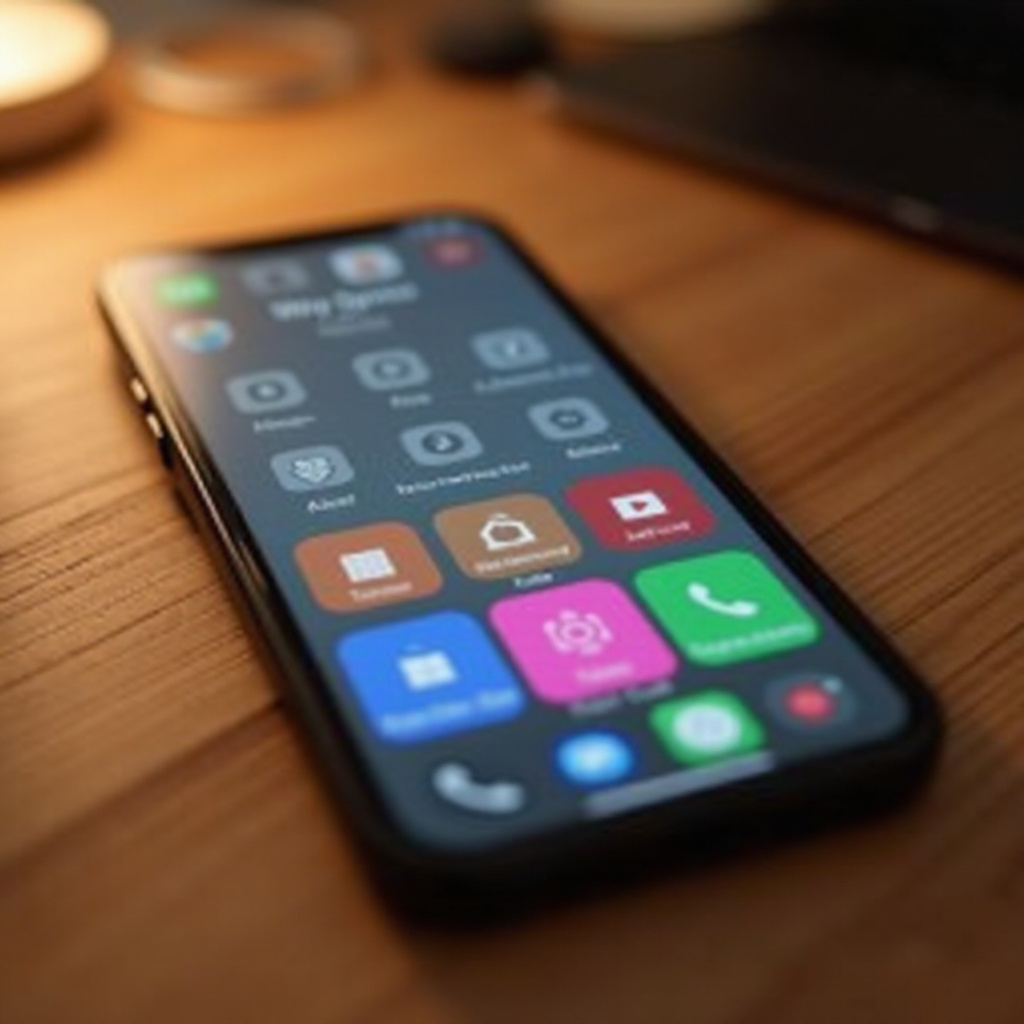
Ефективно управление на вашето многостранно обаждане
Управлението на многостранно обаждане включва повече контрол, отколкото едно-към-едно разговорите. Ето съвети да запазите контрола:
- Поддържане на контрол: Определете ясна програма в началото, за да поддържате вниманието на всички.
- Ангажирайте участниците: Редовно включвайте всички, за да осигурите включваща комуникация.
- Следете времето: Поддържайте разговора навременен, за да уважите графиците на всички.
- Минимизирайте фоновия шум: Насърчавайте заглушените микрофони, когато не се говори, за да намалите разсейването.
Тези стратегии помагат за осигуряване на продуктивни конферентни разговори.
Отстраняване на общи проблеми по време на конферентни разговори
Проблеми може да възникнат по време на конферентни разговори. Ето как да отстраните често срещаните проблеми:
- Невъзможност за добавяне на повече участници: Това може да се дължи на ограничения на оператора. Потвърдете ограниченията на вашия план с вашия доставчик.
- Участниците не могат да чуят един друг: Уверете се в стабилните връзки и че няма обаждания на изчакване.
- Прекъснати обаждания: Проверете силата на мрежовия сигнал и възстановете връзката с прекъснатите участници, ако е необходимо.
Тези решения могат да помогнат за поддържане на потока на вашето обаждане въпреки общите проблеми.
Заключение
Извършването на 4-странен разговор на iPhone е ценна функция, която подобрява комуникацията с много участници. Следвайки това ръководство, можете ефективно да управлявате разговорите и да отстранявате препятствията. Винаги потвърждавайте настройките на устройството и поддръжката на вашия мрежов доставчик за безупречно изживяване.
Често задавани въпроси
Мога ли да добавя видео разговор към 4-посочен разговор на iPhone?
Не, стандартното приложение Телефон на iPhone не поддържа сливане на видео разговори. Използвайте приложения като Zoom или Skype за видео конференции.
Какво трябва да направя, ако някой не може да се присъедини към разговора?
Проверете тяхната мрежова връзка и поискайте повторен опит. Проверете ограниченията на вашия оператор за броя участници.
Има ли разходи, свързани с осъществяването на 4-посочен разговор?
Могат да се прилагат стандартни тарифи за разговори за всеки участник, в зависимост от вашия оператор. Потвърдете възможните такси с вашия доставчик.